В наше время большинство пользователей Windows используют различное бесплатное программное обеспечение или применяют различные системные утилиты чтобы настроить, сделать оптимизацию или для восстановления операционной системы Windows. Потому что они научились эффективно использовать настройку ОС с помощью бесплатного программного обеспечения Windows. Специально для всех тех пользователей Windows, которые недавно установили Windows 10 на ПК и у них есть желание настроить параметры Windows 10 для быстрого доступа, они могут попробовать некоторые новые настройки с помощью такого программного обеспечения.
Хотя, есть бесчисленное множество бесплатных инструментов для настройки ОС Windows 10 доступного в Интернете, и разные сайты предлагают различные недавно разработанные функции и чудесные варианты для оптимизации и ускорения компьютера под управлением Windows 10. А если вы ищете очень мощную и бесплатную утилиту для тонкой настройки, которая специально разработана для настройки Windows 10, то менеджер Windows 10 является одним из самых полезных и обоснованных программных обеспечений для вас.
Лучшая замена проводника | Far Manager
В современных ОС Windows 10 установлен специальный менеджер, о котором я Вам объясню подробно – что такое Windows 10 Диспетчер? И почему вы должны использовать Windows 10 Manager для настройки Вашего ПК?
Windows 10 Manager
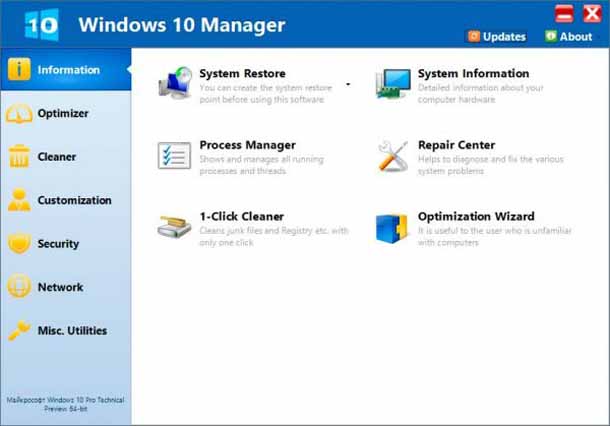
Программное обеспечение Windows 10 Manager (бета-версия) в настоящее время доступно для свободного скачивания, но, возможно, это будет не бесплатно после того, как окончательная версия выйдет в ближайшие дни. Программа полностью отличается от других бесплатных инструментов для настройки, потому что она поставляется с разнообразной функциональностью кастомизации.
UI (пользовательский интерфейс) для системной утилиты Windows 10 Manager вполне привлекательный и полностью заполнен на основе дизайна. Левая боковая панель программы включает в себя несколько основных функций, таких как информация, Оптимизатор, Чистильщик, Настройка, безопасность, сеть, разное. утилиты и т. д (как показано на скриншоте выше).
Каждая функция содержит несколько соответствующих вариантов для настройки категорий, которые делают ещё проще получить доступ к необходимой настройке или опции настройки.
Важные особенности программы Windows 10 Manager
Windows 10 Manager включает более 30 различных утилит в одном инструменте, который помогает вам сделать вашу систему быстрее, стабильнее, абсолютно безопасной и личной. Некоторые важные особенности:
Создать точку восстановления системы для Windows.
Управлять всеми запущенными процессами и потоками.
Ускорить компьютер Windows 10.
Выполнить очистку от ненужных файлов и недействительных записей реестра.
Диагностировать и устранять различные проблемы системы.
Оптимизировать и освободить дисковое пространство на компьютере.
ИСПРАВЛЯЕМ ошибки СИНЕГО ЭКРАНА СМЕРТИ (BSOD)
Повысить производительность системы и увеличить скорость работы.
Управление системными службами и драйверами.
Оптимизация и управление запланированными задачами.
Анализ и просмотр использования дискового пространства.
Поиск на компьютере дублированных файлов.
Настройка системы или меню правой кнопкой мыши.
Создать ярлыки и редактирование меню.
Твики для Windows 10 современных приложений и настроек.
Параметры настроек системы защиты для улучшения безопасности.
Ограничить доступ к дискам и программам.
Оптимизацию и настройки интернета и подключение к сети.
Создать запланированную задачу или мониторинга, чтобы вызвать задачи.
Многие более интересные варианты настройки доступны с помощью этой бесплатной утилиты, которое можно использовать для того чтобы сделать ваш компьютер с ОС Windows 10 более безопасным и быстрым.
Программное обеспечение является очень маленьким по размерам и ему требуется только 50 Мб дискового пространства. Оно совместимо только с операционной системой Microsoft Windows 10 (32-разрядные и 64-разрядные версии).
Если вы хотите насладиться быстрой очисткой, настройкой, ремонтом и оптимизацией компонентов, то установите программное обеспечение Windows 10 Manager на ваш компьютер, просто скачав и установив его прямо сейчас.
Я надеюсь, вы нашли полезной и интересной бесплатную утилиту для настройки ПК с Windows 10. Не стесняйтесь поделиться своими впечатлениями с нами через комментарии. Поделитесь с нами – как вы думаете, программное обеспечение Windows 10 Manager является лучшим способом, чтобы оптимизировать, настроить и удалить Windows 10 с компьютера?
Windows 10 Manager — это программа для желающих выжать со своего компьютера максимум производительности за счёт чистки, оптимизации и тонкой настройки операционной системы. Это многофункциональный продукт по типу «Всё в одном», в котором собрано более сорока отдельных функций для ускорения работы «Десятки», улучшения её юзабилити, повышения безопасности, исправления проблем, отображения нужной информации и т.п.
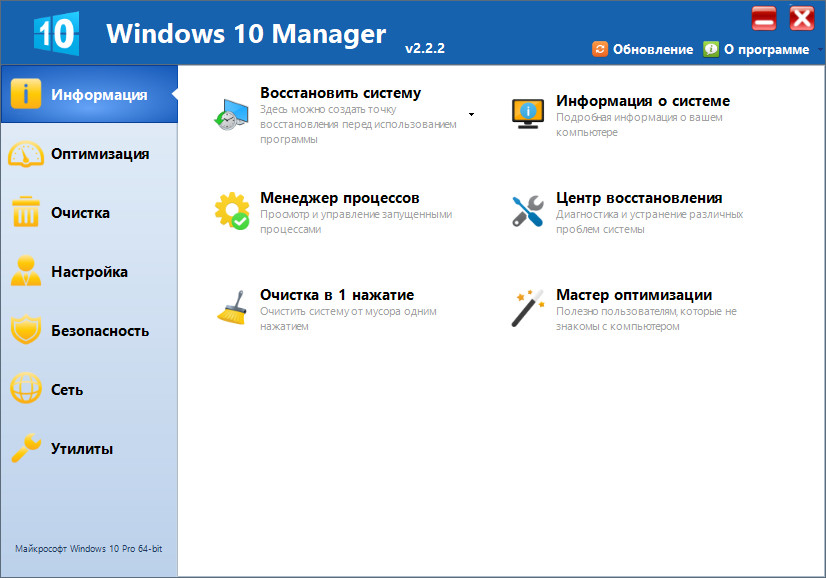
Опытным пользователям программа предложит твики системы и альтернативный формат её штатного функционала. А новичкам – понятный интерфейс, а также простые решения типа очистки в один клик и пошагового мастера с пояснительными инструкциями. Ниже поговорим о возможностях этой программы.
1. О программе в целом
Редакция для «Десятки» — Windows 10 Manager — предусматривает 7 разделов с подборками функций. Но прежде чем приступить к использованию этих функций, желательно создать точку восстановления Windows. Что, кстати, программа сама предложит сделать при первом своём запуске. И это со старта огромный плюс ей. Далеко не все твикеры-оптимизаторы заботятся о возможности отката системы.
2. Базовые функции
В первом разделе программы «Информация» собраны такие функции как:
• Создание точек восстановления Виндовс и откат к ним;
• Менеджер процессов – альтернатива системному диспетчеру с возможностью приостановки активных процессов;
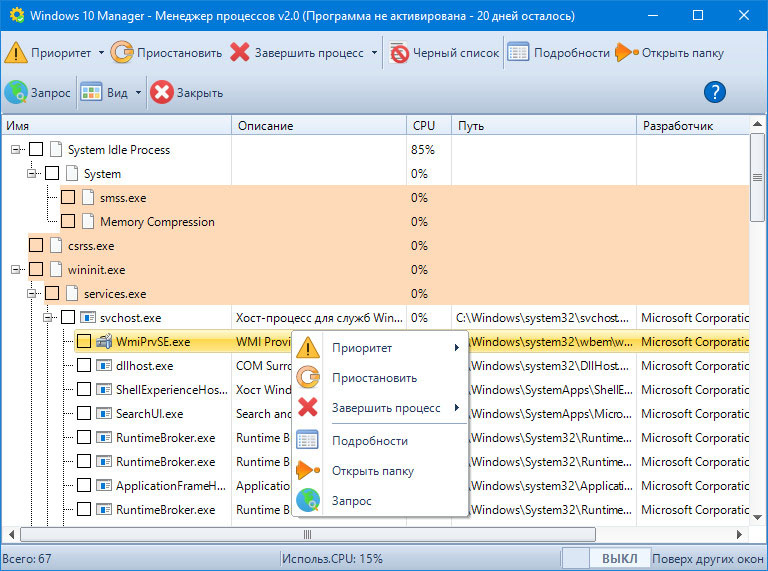
• Информация о системе – различные сведения о Windows, её компонентах, аппаратной начинке компьютера;
• Очистка в одно нажатие – экспресс-оптимизация системы за счёт чистки и дефрагментации реестра.
Из самых интересных возможностей этого раздела две – «Центр восстановления» и мастер оптимизации .
«Центр восстановления» — это сборник фич для исправления системных неполадок. В их числе: замена повреждённых системных файлов, разблокировка незапускаемых штатных служб, восстановление ассоциаций файлов, исправление проблем, возникающих в процессе обновления и восстановления Windows, исправление контекстного меню разных областей системы и пр.
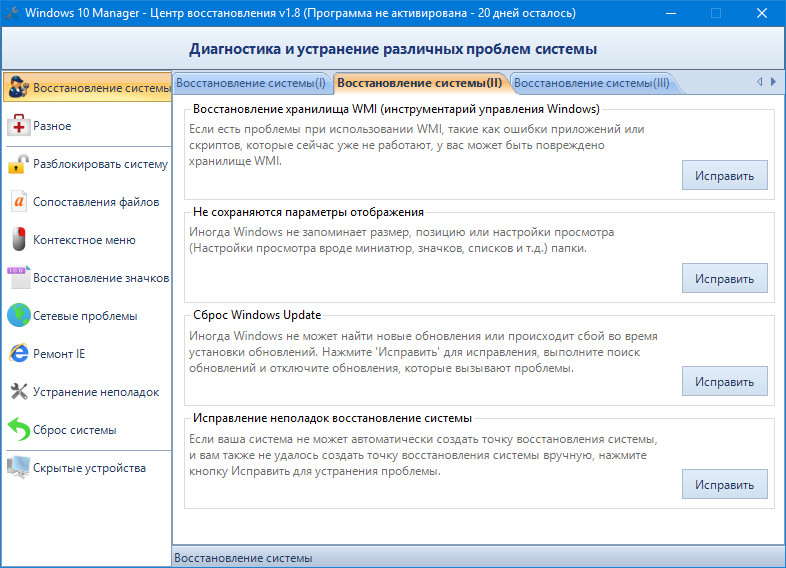
Мастер оптимизации – это пошаговый процесс, своего рода руководство к действию, с помощью которого этап за этапом запускаются отдельные функции программы, выполняющие свои задачи. Каждый шаг расписан – что за функция запускается, для чего нужна, чем поможет в ускорении работы компьютера.
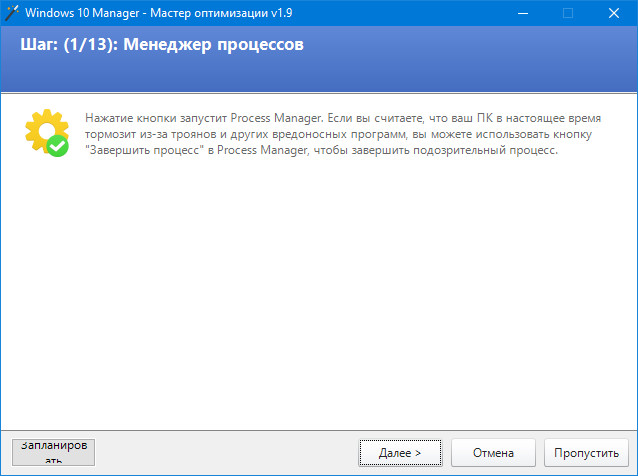
Всего процесс включает 13 шагов, в числе которых:
• Запуск обновления Windows;
• Увеличение масштаба системы;
• Отключение UAC ;
• Твики для быстродействия, безопасности и настройки работы сети;
• Оптимизация для SSD ;
• Деинсталляция программ, расчистка автозагрузки и планировщика Windows;
• Отключение системных служб;
• Очистка диска;
• Очистка, сжатие и дефрагментация реестра.
3. Чистка и оптимизация
Запускаемые мастером оптимизации шаги могут быть использованы в отдельности. Разделы программы «Оптимизация» и «Очистка» содержат как вышеупомянутые функции, так и дополнительные средства для улучшения быстродействия системы. У Windows 10 Manager, кстати, своя реализация отдельных системных утилит. Так, для удаления программ предусмотрен деинсталлятор с зачисткой остатков.
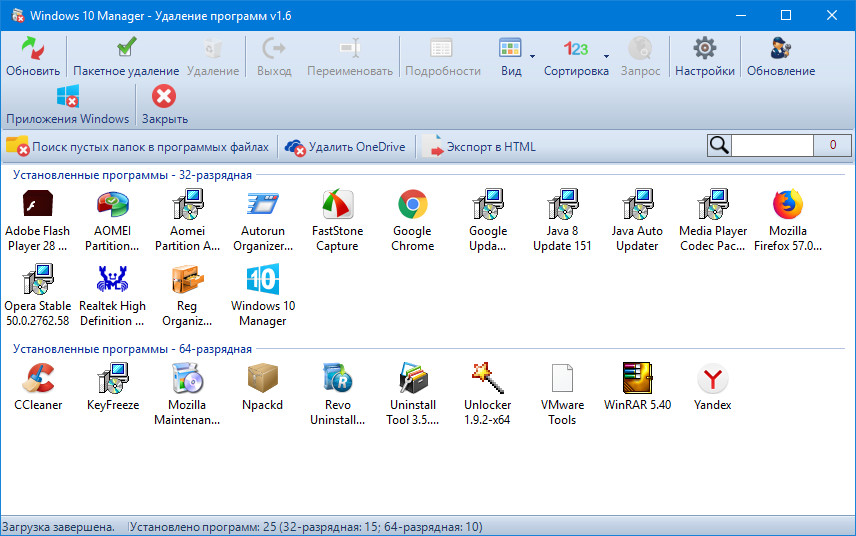
Среда управления автозагрузкой позволяет получить доступ ко всем запускаемым вместе с системой объектам – программам, процессам, службам, записям в реестре, заданиям в планировщике.
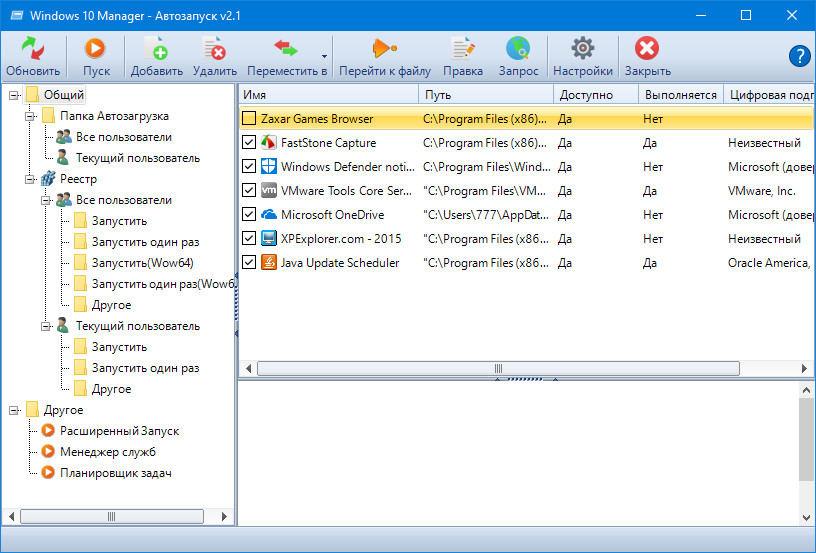
Своя «рубашка», реализованная средствами Windows 10 Manager, есть даже у планировщика и служб системы.
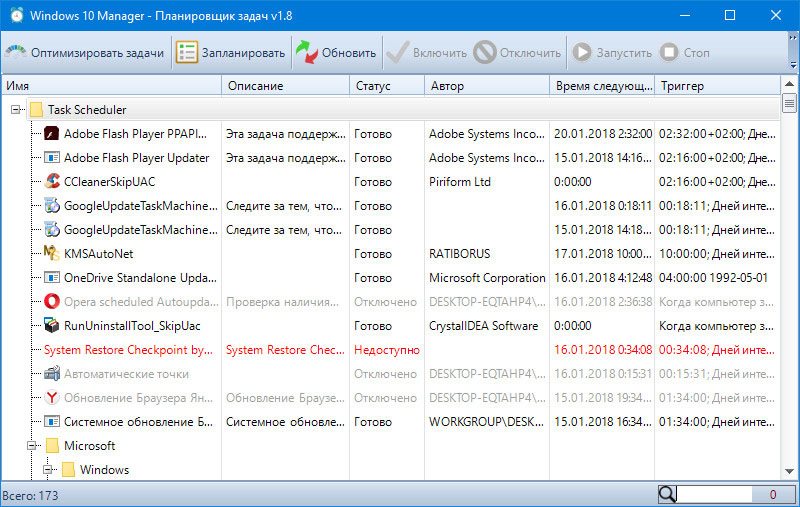
На борту программы найдём традиционный набор функций чистильщиков-оптимизаторов, и это:
• Чистка реестра;
• Чистка диска С;
• Анализ дискового пространства;
• Поиск дубликатов файлов и т.п.
Из нетривиальных возможностей – редактор меню загрузки системы, позволяющий создавать бэкап текущих настроек и откатываться к ним.
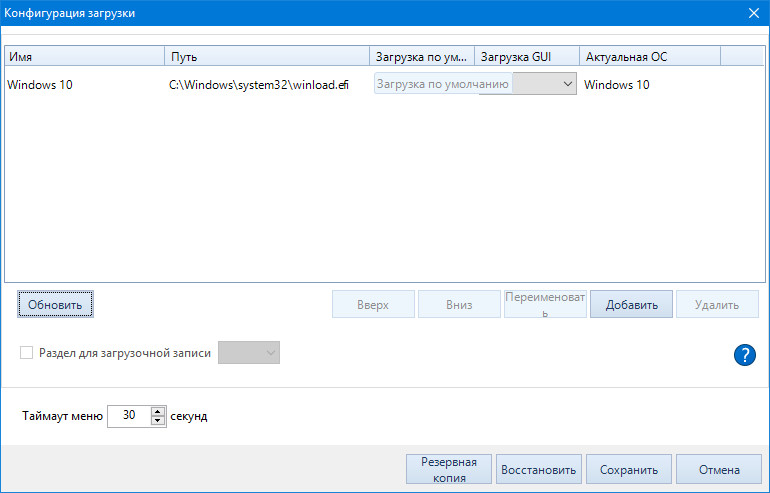
А также деинсталлятор штатных UWP -приложений «Десятки», способный убрать из системы те, что недоступны для удаления штатными средствами. Более того, предусматривающий возможность сделать это в пакетном режиме. Избавиться от всего современного функционала можно буквально в несколько кликов.
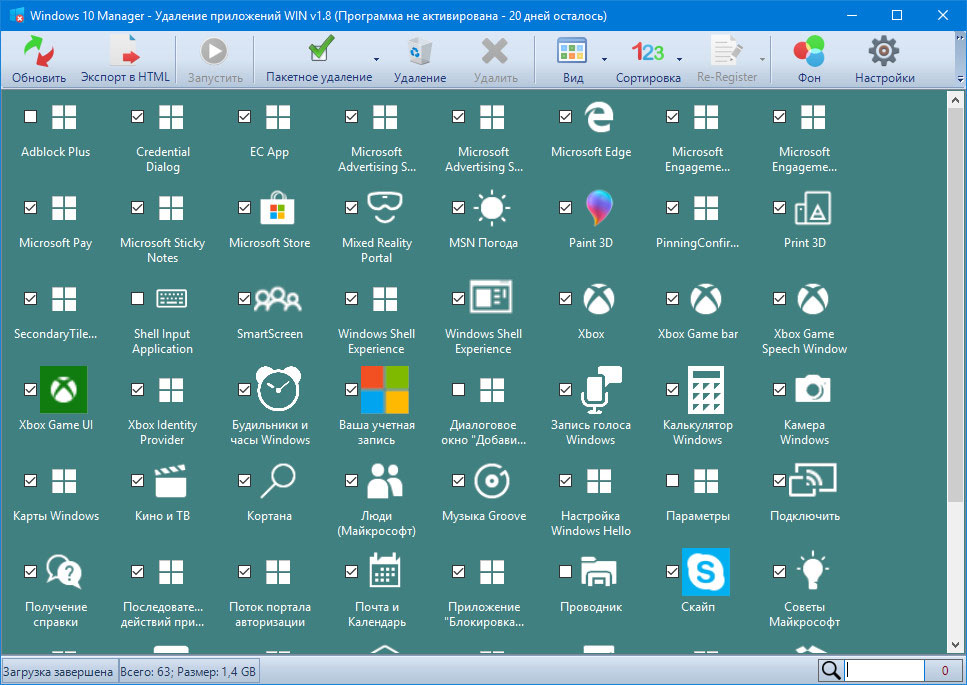
4. Твики для юзабилити
В разделе программы «Настройки» обнаружим множество твиков для удобства работы с Windows. Это нереализованные средствами самой системы возможности для тонкой настройки проводника, меню «Пуск», рабочего стола, панели задач, контекстного меню разных областей, замена горячих клавиш и пр.
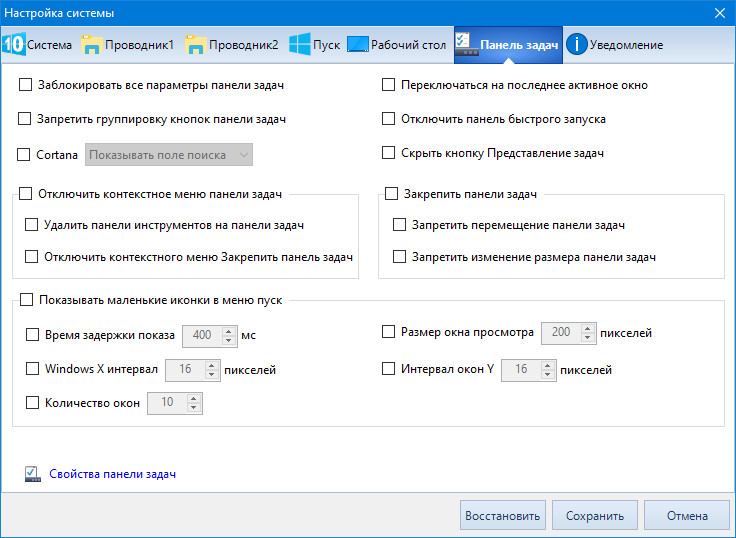
5. Безопасность
Усиление безопасности компьютера в понимании создателей Windows 10 Manager – это применение твиков, отключающих отдельные функции системы.
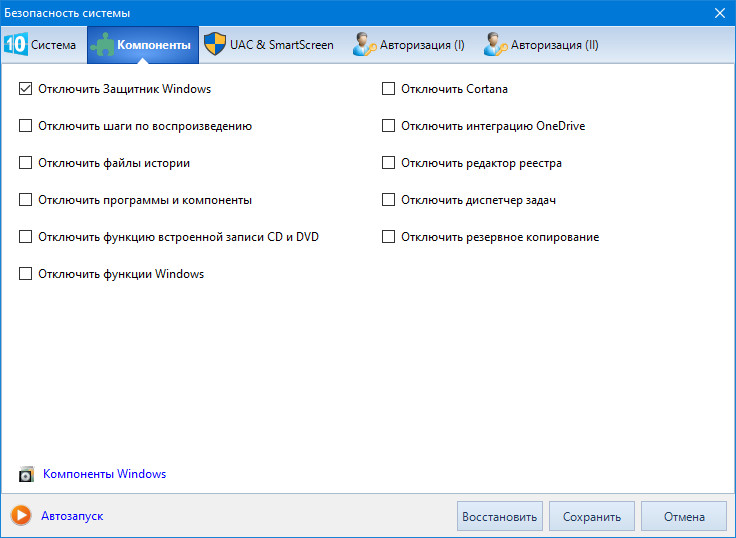
В разделе программы «Безопасность» представлены твики, не только усиливающие защиту системы, но и, наоборот, её ослабляющие. Как, например, отключение UAC и SmartScreen . С помощью программы также можно скрыть диски и съёмные носители, ограничить к ним доступ, зашифровать файлы или спрятать их под другой образ. Присутствуют стандартные возможности для обеспечения приватности — удаление следов пребывания за компьютером и затирание данных без шанса на восстановление.
6. Сеть
В разделе «Сеть» найдём подборку твиков для оптимизации работы сети, утилиту для управления Wi-Fi с возможностью блокировки неугодных пользователей, а также удобный формат работы с файлом hosts .
7. Дополнительные функции
В разряд дополнительного функционала Windows 10 Manager попали:
• Разбивщик и сборщик файлов;
• Надстройка для удобной работы с системным реестром;
• Ускоритель копирования данных.
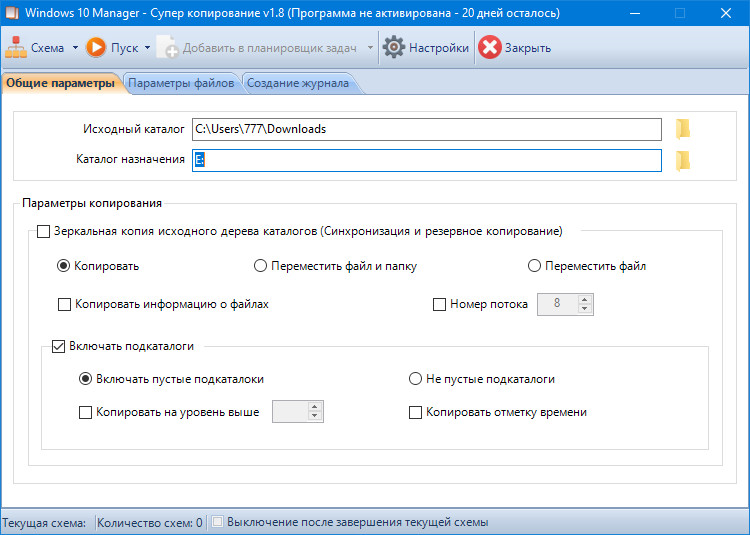
Windows 10 Manager — платный продукт, но для тестирования его возможностей предлагается 20-дневная полнофункциональная триал-версия. Об этом сроке необходимо помнить и накануне расшифровать зашифрованные программой файлы, если приобретение её лицензии не планируется.

Windows 10 Manager — сборник системных утилит для оптимизации, настройки, восстановления и очистки новейшей операционной системы Windows 10. С помощью этого приложения Вы получите в распоряжение разнообразные инструменты, с помощью которых сможете увеличить скорость работы и отклика системы, устранить системные ошибки, усовершенствовать безопасность, да и вообще настроить ОС Windows 10 по своему предпочтению и желанию.
Все инструменты Windows 10 Manager разбиты на несколько категорий:
- информация
- оптимизация
- очистка
- настройка
- безопасность
- сеть
- разные утилиты
В разделе Информация Вы получите подробные данные о самой системе и используемом оборудовании, сможете узнать об установочных ключах Windows и офисных продуктов, увидите все запущенные процессы, исправите различные проблемы и произведете быструю автоматическую очистку системы.
Раздел Оптимизация посвящен различным улучшениям и повышению производительности компьютера за счет настройки «железа» Вашего ПК, позволяя выжать максимум возможностей из конфигурации.
Очистка. Тут Вы узнаете, какие файлы или папки занимают больше всего места на дисках, удалите без остатков выбранные приложения и программы, найдете мусорные и неиспользуемые записи реестра и дубликаты файлов, что в конечном счете даст Вам дополнительное дисковое пространство. Здесь же находятся инструменты для работы с реестром — Registry Cleaner и Registry Defrag.
В разделе Настройка можно организовать внешний вид системы Windows, трей, область уведомлений, стартовый экран, меню Пуск, службы автозапуска и т.д.
Опция Безопасность служит усилению Вашей защиты путем настройки отдельных компонентов системы. Здесь есть инструменты восстановления данных, ограничения доступа к определенным дискам, папкам, файлам, шифрования данных, удаления следов работы на ПК и в интернете, а также и другое.
Для оптимизации скорости подключения к интернету служит раздел Сеть. Ну а раздел Разных утилит содержит некоторые полезные функции для настройки экрана приветствия, панели задач и т.д.
В целом, Windows 10 Manager — это сборник разных системных утилит, которые помогут Вам индивидуально настроить Windows 10, что скажется как скорости работы, так и стабильности и удобстве использования.

После того, как вышло несколько вариантов «сырой» Windows 10, пользователи задались вопросом поиском подходящего софта для оптимизации системы. Благо разработчики упростили этот процесс, выпустив сборник утилит под названием Windows 10 Manager 0.1.7 Beta, в который вошло более 30 инструментов. Рассмотрим более подробней его состав.
Раздел «Информация» — всё, что необходимо знать о системе
Раздел утилиты Windows 10 Manager 0.1.7 Beta под названием «Информация» имеет в своем составе 6 полезных инструментов.
- Восстановление системы;
- Менеджер процессов;
- Чистильщик (аналог CCleaner);
- Центр информации (аналог AIDA);
- Инструмент диагностики системы и исправления ошибок;
- Софт для оптимизации.
Набор вышеперечисленных инструментов полезно иметь каждому, кто желает быстро и без проблем решать все возникнувшие неполадки. Софт, наподобие CCleaner и AIDA, не доступен для Windows 10, а Manager 0.1.7 Beta адаптирован под данную систему.
Раздел «Оптимизация» — ускоряем систему
Раздел «Оптимизация» предназначен для ускорения работоспособности системы. К примеру, если нажать правой кнопкой мыши на разделе и выбрать пункт «Система», то появится список задач, которые стоит отметить для ускорения работы ОС.
Раздел «Очистка» — избавляемся от мусора
Раздел «Очистка» имеет в своем составе 8 инструментов:
- Анализ жёсткого диска;
- Утилита для удаления программ;
- Очистка системных файлов;
- Очистка реестра;
- Очистка компонентов системы;
- Удаление элементов рабочего стола;
- Поисковик файлов;
- Дефрагментация.
Очистка реестра, анализ жесткого диска и прочие операции можно выполнить с помощью установленных системных приложений, однако для начинающих пользователей Windows 10, которые еще не разобрались в управлении системой, этот пакет программ будет полезен.
Раздел «Безопасность»: защита компьютера превыше всего
С помощью Windows 10 Manager можно настроить свою систему, ограничить доступ не только к ПК, но и к отдельным файлам, приложениям.
В состав данного раздела входят такие инструменты:
- Безопасность системы;
- Поиск драйверов и программных компонентов;
- Пароли и ключи;
- Блокировка системы;
- Защита файлов и папок;
- Очистка файлов;
- Другие настройки.
Прочие утилиты для настройки «Сети» и «Оформления» предназначены для корректировки и оформления рабочего стола, заставки, подключения к сети. Их использование достаточно простое и эффективное.
- Как удалять игры на виндовс 7
- Windows server 2019 отключить firewall
- Как удалить линукс минт с компьютера полностью
- Iis windows что это
- Windows failed to load because a critical system driver is missing or corrupt что делать
Источник: kompyutery-programmy.ru
Как пользоваться windows 10 manager что делать
Как использовать winget: менеджер пакетов Windows 10
Новый менеджер пакетов Windows от Microsoft упрощает установку приложений, позволяя это делать одной командой. В этой статье рассказываем про Windows Package Manager и новую команду winget.
Что такое менеджер пакетов Windows?
Менеджеры пакетов распространены в Linux. Вместо того, чтобы искать приложение в Интернете, загрузить установщик и запускать мастер установки, вы можете просто запустить быструю команду для поиска и установки приложения по его имени. Например, чтобы установить Microsoft PowerToys , вы можете открыть окно терминала и ввести winget install powertoys.
Команда автоматически найдет, загрузит и установит программное обеспечение без каких-либо дополнительных действий с вашей стороны. Это так просто. Под капотом Microsoft размещает собственный репозиторий программного обеспечения, а другие организации и частные лица могут размещать свои собственные репозитории. Это важная функция, которая повышает производительность в Linux, особенно для разработчиков и системных администраторов. Менеджер пакетов Windows — это проект с открытым исходным кодом, доступный и на GitHub .
Как установить менеджер пакетов Windows
- Установите инсайдерскую сборку Windows 10, зарегистрируйтесь в программе инсайдеров Windows Package Manager и установите обновление для пакета установщика приложений из Магазина Microsoft. Вы получите автоматические обновления диспетчера пакетов Windows по мере их выпуска, но вам придется запустить нестабильную версию Windows 10.
- Загрузите менеджер пакетов Windows .appxbundle с GitHub. Установите его, дважды щелкнув файл и нажав Update . Вы должны будете установить будущие обновления вручную с этой же страницы загрузки, но вам не придется запускать нестабильную версию Windows 10.
В будущем в этом нет необходимости, и winget будет встроен во все стабильные версии Windows 10. По состоянию на май 2020 года он находится в форме предварительного просмотра, так как Microsoft тестирует его и устраняет ошибки.
Как использовать winget, менеджер пакетов Windows
Вы можете запустить winget из Windows PowerShell или из классической командной строки. Мы рекомендуем установить новый терминал Windows, если вы этого еще не сделали.
Вы можете скачать Windows Terminal из Магазина Microsoft. Вы даже можете получить исходный код на GitHub. Да, новый терминал Windows с открытым исходным кодом.
Из командной строки выполните команду winget , чтобы просмотреть дополнительную информацию об использовании инструмента.
10AppsManager — простой способ удалить предустановленные программы Windows 10
«Десятка» — чемпион всего семейства Windows по количеству предустановленных программ и приложений. Конечно, продвижение собственных продуктов полностью оправданно с точки зрения Microsoft, однако трудности в удалении встроенных сервисов сродни принуждению к их использованию. Утилита 10AppsManager справляется с навязываемым ПО за пару кликов мышью.
Выход Windows 10 без преувеличения стал самым значимым обновлением сверхпопулярной операционной системы за последние 20 лет. Нечто похожее случилось при обновлении Windows 3 до Windows 95. Конечно, дело не столько в графике и визуальной подаче, сколько в пользовательском комфорте и новизне возможностей, чего в «десятке» значительно прибавилось.
Событие планетарного масштаба долго не сходило с уст всех причастных, в том числе и Лайфхакера. Напомню, мы писали вам о том, чего ждать от обновления, что нужно знать перед его установкой, как получить Windows 10 без очереди и бесплатно, а также рассказывали о малоизвестных функциях новой системы и первых впечатлениях зарубежных журналистов о ней.
Горячие были времена, впрочем, как и отзывы некоторых наших читателей. Кто-то вместе со мной встал на защиту «десятки», ну а кто-то не поскупился на крепкие слова в духе must die. Зачастую критике подвергался сам факт обновления, хотя в отдельных случаях Windows 10 доставалось по делу. Например, не всем понравилось обилие предустановленного программного обеспечения.
Правда, на такой выпад у Microsoft тут же нашёлся контраргумент — инструкция по принудительному «выпиливанию» встроенных приложений. Но не все последовали ей по двум причинам. Во-первых, кому-то не захотелось связываться с незнакомой службой Windows PowerShell. Во-вторых, стоило попробовать предложенные программные продукты. Может, они не так плохи?
Последнее заставило меня выдержать паузу. Но прошла пара месяцев, и приложение Photos стало всё больше надоедать. Решено! Будем прощаться! И пока я неспешно готовился к расставанию, мне на глаза попалось упоминание о 10AppsManager — утилите, удаляющей то, от чего нельзя избавиться рядовыми средствами Windows.
Я скачал установочный файл и прогнал его через жернова веб-сервиса Metascan Online, который проверяет подозрительные файлы на наличие зловредов сразу 40 антивирусами. Как оказалось, один движок причислил 10AppsManager к инструментам для взлома (Hacktools), но это не страшно. Можно запускать.
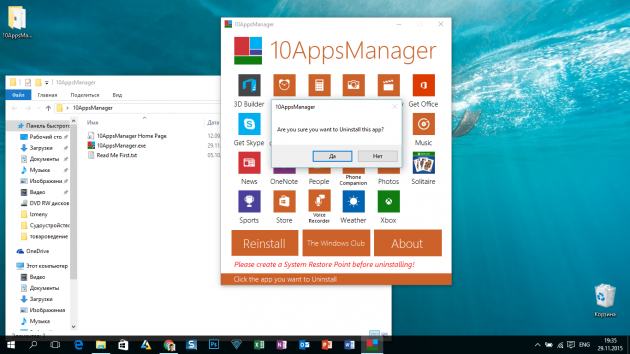
В главном окне утилиты перечислено более двух десятков родных программ Windows 10, которые можно удалить всего за пару кликов. Однако, прежде чем на это решиться, стоит прочувствовать несколько важных моментов.
У меня всё прошло гладко. Программа Photos успешно удалилась, не вернулась после выключений и перезагрузок, а изображения стали открываться привычным средством для просмотра фотографий Windows. Если же вам покажется, что что-то пошло не так, воспользуйтесь мануалом по переустановке встроенных приложений от разработчиков 10AppsManager, кликнув по кнопке Reinstall.
А вы вырезали crapware от Microsoft из Windows 10?
Windows 10 Manager 2.2.7 быстрое восстановление десятки

Windows 10 Manager программа для очистки
Добрый день, друзья. Manager windows 10 скачать бесплатно . По поводу Windows 10 существует много баек, часть из них правдивые, часть нет. Про шпионскую деятельность скажу – это правда! Просто, будьте внимательны сами!
Во время установки системы, после первой перезагрузки, вам предложат продолжить установку «По умолчанию». Ни в коем случае не соглашайтесь. Выберите «Пользовательскую установку».
Далее, вы сами всё увидите. Главное, отключайте все чикбоксы, где вам будет предложено отправлять компании Microsoft какие-либо данные, от передачи записи голоса или видео, до набора знаков на клавиатуре.
Также, обязательно установите антивирус. Иначе, в роли антивируса, будет задействован помощник Windows 10. А он может по удалять все нелицензионные программы у вас на ПК!
В остальном — Windows 10 меня вполне устраивает. Загружается довольно быстро, и также быстро работает! Также, не забывайте про аппаратный софт, плата оперативной памяти должна быть у вас больше 4 Гб, иначе система может тормозить.
В общем, перед установкой прочитайте системные требования к Windows 10. К чему я всё это рассказываю, а к тому, что даже подобную систему, нужно регулярно чистить от системного хлама. Существует много подобных программ, которые это делают великолепно!
Но, специально для десятой версии Windows была разработана программа, которая включает в себя многие функции, от очистки реестра, до восстановления системы. Программа для ленивых – как её некоторые называют. Она разработана компанией Yamicsof и называется Windows 10 Manager.